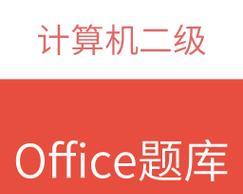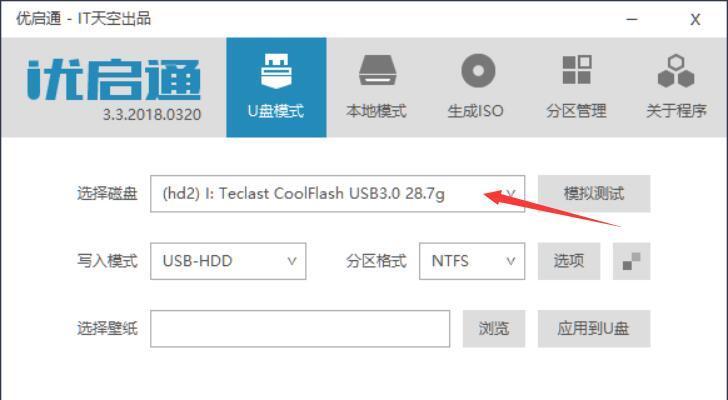台式计算机连接无线网络的方法是什么?遇到问题该如何解决?
在现代社会中,无线网络已经成为我们生活中不可或缺的一部分。然而,对于那些使用台式计算机的人来说,连接无线网络可能会成为一个挑战。本文将详细介绍如何将台式计算机连接到无线网络,让您轻松享受无线网络带来的便利。
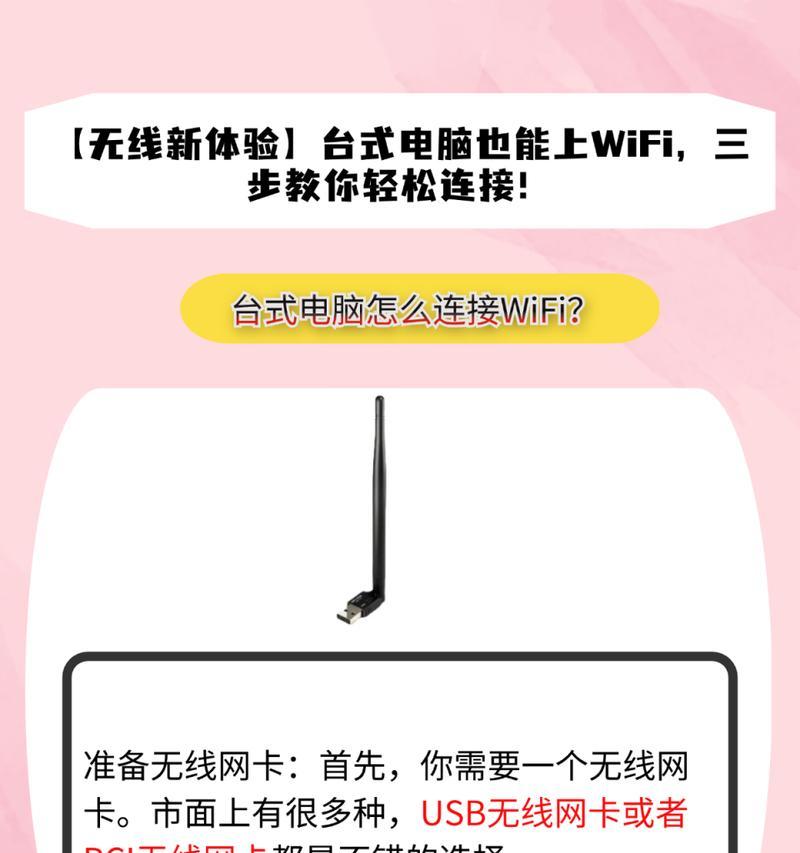
1.检查网络适配器:确保您的台式计算机上安装了无线网络适配器,这是连接无线网络的基础。

2.选择正确的网络:在电脑屏幕右下角的任务栏中找到网络图标,点击它并选择您要连接的无线网络。
3.输入密码:如果您连接的是需要密码的无线网络,请输入正确的密码,确保您可以成功连接。
4.配置IP地址:打开计算机的控制面板,找到网络和共享中心,点击更改适配器设置,并右击无线适配器选择属性,然后找到Internet协议版本4(TCP/IPv4),点击属性,在弹出的窗口中选择自动获取IP地址和DNS服务器地址。

5.调整无线网络设置:在网络和共享中心的右侧,点击更改适配器设置,然后右击无线适配器并选择属性,点击无线网络选项卡,确保启用Windows连接管理器。
6.禁用有线网络连接:如果您的台式计算机同时连接了有线网络,可能会导致无线网络连接出现问题,因此建议禁用有线网络连接。
7.更新驱动程序:如果您的无线适配器驱动程序过时,可能会导致连接问题,因此建议及时更新驱动程序以确保无线网络连接的稳定性。
8.重启路由器:有时候,路由器的问题也会导致无线网络连接失败,尝试重启路由器,可能会解决问题。
9.将台式计算机放置在合适位置:无线信号的强弱与计算机与路由器之间的距离和障碍物有关,将台式计算机放置在接收信号最好的位置可以提高连接质量。
10.增加无线信号范围:如果您的无线信号范围有限,可以考虑安装无线信号扩展器或移动路由器来增强信号覆盖范围。
11.确保安全性:连接到无线网络时,请确保启用了网络安全功能,如WPA2加密,以保护您的计算机和个人信息的安全。
12.检查其他设备:如果其他设备可以成功连接到无线网络,但台式计算机无法连接,可能是台式计算机本身的问题,可以尝试更新操作系统或与技术支持人员联系寻求帮助。
13.执行网络故障排除:如果您尝试了上述方法仍无法解决问题,可以执行一些网络故障排除步骤,如重置网络设置、检查防火墙设置等。
14.寻求专业帮助:如果您对计算机网络不熟悉,或者问题仍然存在,建议寻求专业的计算机技术支持来解决连接问题。
15.尽情享受无线网络:当您成功连接到无线网络后,您将可以享受到无线网络带来的便利和畅快体验,尽情地浏览网页、下载文件和与他人共享信息。
通过本文所提供的步骤和方法,您可以轻松地将台式计算机连接到无线网络。无论是为了工作还是娱乐,无线网络的连接将极大地提升您的台式计算机使用体验。请记住,如果遇到任何问题,请寻求专业的帮助,确保您的网络连接稳定和安全。现在就动手,享受无线网络带来的便利吧!
版权声明:本文内容由互联网用户自发贡献,该文观点仅代表作者本人。本站仅提供信息存储空间服务,不拥有所有权,不承担相关法律责任。如发现本站有涉嫌抄袭侵权/违法违规的内容, 请发送邮件至 3561739510@qq.com 举报,一经查实,本站将立刻删除。
- 站长推荐
-
-

如何解决投影仪壁挂支架收缩问题(简单实用的解决方法及技巧)
-

如何选择适合的空调品牌(消费者需注意的关键因素和品牌推荐)
-

饮水机漏水原因及应对方法(解决饮水机漏水问题的有效方法)
-

奥克斯空调清洗大揭秘(轻松掌握的清洗技巧)
-

万和壁挂炉显示E2故障原因及维修方法解析(壁挂炉显示E2故障可能的原因和解决方案)
-

洗衣机甩桶反水的原因与解决方法(探究洗衣机甩桶反水现象的成因和有效解决办法)
-

解决笔记本电脑横屏问题的方法(实用技巧帮你解决笔记本电脑横屏困扰)
-

小米手机智能充电保护,让电池更持久(教你如何开启小米手机的智能充电保护功能)
-

如何清洗带油烟机的煤气灶(清洗技巧和注意事项)
-

应对显示器出现大量暗线的方法(解决显示器屏幕暗线问题)
-
- 热门tag
- 标签列表
- 友情链接